Πίνακας περιεχομένων
Όταν ασχολούμαστε με ένα μεγάλο υπολογιστικό φύλλο του Excel, οι διπλές τιμές παγιδεύονται συχνά στο σύνολο δεδομένων μας. Ή μερικές φορές απαιτείται να τις βρούμε για κάποιο συγκεκριμένο σκοπό. Σε αυτό το άρθρο, θα σας παρουσιάσουμε 4 διαφορετικές προσεγγίσεις για το πώς να επισημάνετε τα αντίγραφα σε πολλαπλές στήλες στο Excel. Αν ενδιαφέρεστε επίσης να μάθετε για αυτή τη λειτουργία, κατεβάστε το βιβλίο ασκήσεων και ακολουθήστε μας.
Κατεβάστε το βιβλίο ασκήσεων
Κατεβάστε αυτό το τετράδιο ασκήσεων για εξάσκηση ενώ διαβάζετε αυτό το άρθρο.
Επισημάνετε τα διπλά σε πολλαπλές στήλες.xlsm
4 εύκολες μέθοδοι για να επισημάνετε τα διπλότυπα σε πολλαπλές στήλες στο Excel
Για να επιδείξουμε τις ακόλουθες μεθόδους, εξετάζουμε ένα σύνολο δεδομένων των 10 Η βαθμολογική κλίμακα της εταιρείας αυτής είναι σε στήλη Β. Το αποτέλεσμα των επιδόσεών τους για 2 μήνες Ιανουάριος και Φεβρουάριος εμφανίζεται επίσης στο στήλη Γ και στήλη D . θα προσπαθήσουμε να βρούμε τα ονόματα των εργαζομένων που είναι καταχωρημένοι και στους δύο μήνες με την άριστη απόδοσή τους. Το σύνολο των δεδομένων μας είναι στο εύρος των κελιών B4:D14 .

1. Εφαρμογή μορφοποίησης υπό όρους για την επισήμανση των διπλών αντιγράφων
Σε αυτή τη διαδικασία, θα χρησιμοποιήσουμε την ενσωματωμένη λειτουργία του Excel για την εύρεση των διπλών δεδομένων σε πολλαπλές στήλες. Το σύνολο δεδομένων μας βρίσκεται στην περιοχή των κελιών B4:D14. Τα βήματα αυτής της διαδικασίας έχουν ως εξής:
📌 Βήματα:
- Πρώτον, επιλέξτε ολόκληρη την περιοχή κελιών B4:D14 .

- Τώρα, στο Αρχική σελίδα καρτέλα, επιλέξτε Μορφοποίηση υπό όρους .
- Στη συνέχεια, επιλέξτε Επισημάνετε τις τιμές κελιών> Διπλές τιμές .

- Ένα παράθυρο διαλόγου με τίτλο Διπλές τιμές θα εμφανιστεί.
- Μετά από αυτό, κρατήστε το πρώτο μικρό κουτί στο Διπλό και επιλέγουμε το μοτίβο επισήμανσης. Στην περίπτωσή μας, επιλέγουμε το προεπιλεγμένο Ανοιχτό κόκκινο με σκούρο κόκκινο κείμενο επιλογή.
- Κάντε κλικ στο OK κουμπί.
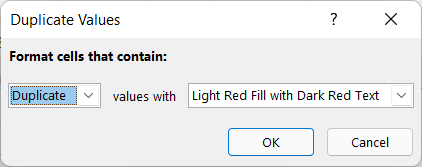
- Θα δείτε τις διπλές τιμές να παίρνουν το επιλεγμένο χρώμα επισήμανσης.

Έτσι, μπορούμε να πούμε ότι η διαδικασία μας λειτούργησε με επιτυχία.
Διαβάστε περισσότερα: Επισημάνετε τα κελιά εάν υπάρχουν περισσότερα από 3 αντίγραφα στο Excel (3 παραδείγματα)
2. Χρήση της συνάρτησης COUNTIF για την επισήμανση διπλών σε πολλαπλές στήλες
Με αυτή τη μέθοδο, η συνάρτηση COUNTIF θα μας βοηθήσει να επισημάνουμε τις διπλές τιμές σε πολλαπλές στήλες. Χρησιμοποιούμε το ίδιο σύνολο δεδομένων για να σας δείξουμε τη διαδικασία. Το σύνολο δεδομένων μας είναι στο εύρος των κελιών C5:D14. Η μέθοδος εξηγείται παρακάτω βήμα προς βήμα:
📌 Βήματα:
- Πρώτα απ' όλα, επιλέξτε ολόκληρη την περιοχή κελιών C5:D14 .
- Τώρα, στο Αρχική σελίδα καρτέλα, επιλέξτε Μορφοποίηση υπό όρους> Νέοι κανόνες .
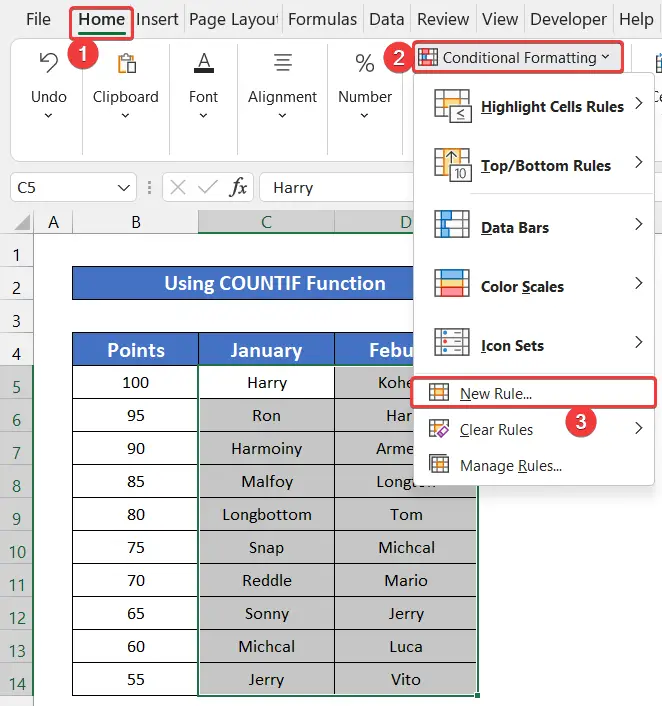
- Ένα παράθυρο διαλόγου με τίτλο Νέος κανόνας μορφοποίησης θα εμφανιστεί το παράθυρο διαλόγου.
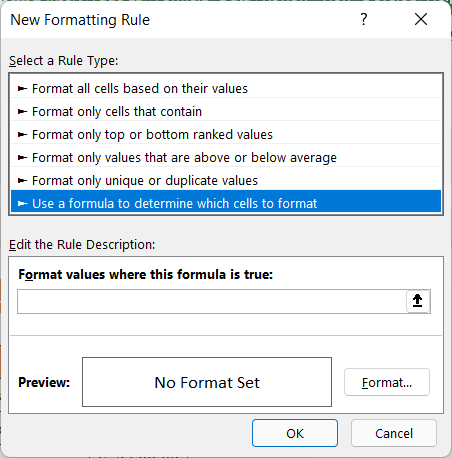
- Επιλέξτε το Χρησιμοποιήστε έναν τύπο για να καθορίσετε ποια κελιά θα μορφοποιηθούν επιλογή.
- Μετά από αυτό, γράψτε τον ακόλουθο τύπο στο κενό πλαίσιο παρακάτω Μορφοποίηση τιμών όπου αυτός ο τύπος είναι αληθής.
=COUNTIF($C$5:$D$14,C5)=2
- Τώρα, επιλέξτε το Μορφή επιλογή.
- Ένα άλλο παράθυρο διαλόγου που ονομάζεται Κελιά μορφοποίησης θα εμφανιστεί.
- Επιλέξτε το μοτίβο επισήμανσης. Εδώ, πηγαίνουμε πρώτα στο Γραμματοσειρά και επιλέξτε την καρτέλα Τολμηρό επιλογή.

- Στη συνέχεια, στο Συμπλήρωση θα δείτε επίσης το χρώμα του κελιού σε μεγεθυσμένη μορφή στην καρτέλα Δείγμα τμήμα.
- Κάντε κλικ στο OK για να κλείσετε το Κελιά μορφοποίησης παράθυρο διαλόγου.
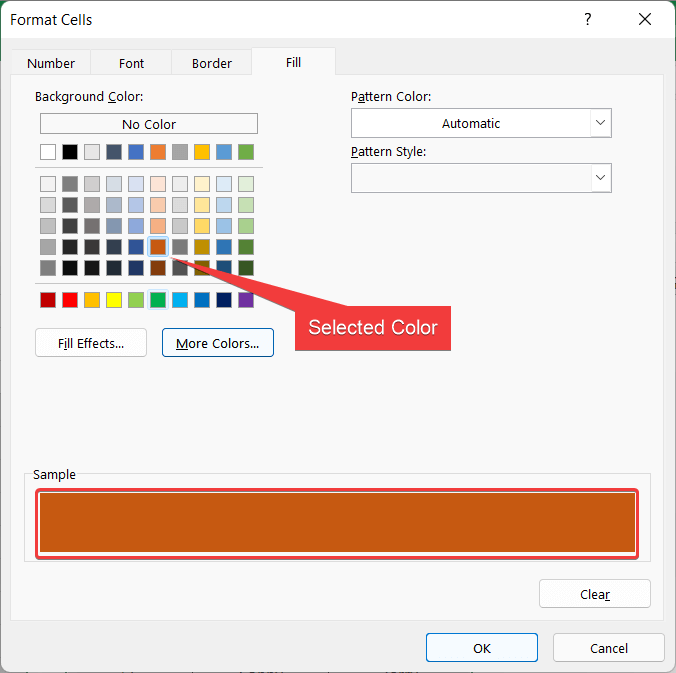
- Κάντε ξανά κλικ OK για να κλείσετε το Νέος κανόνας μορφοποίησης κουτί .

- Θα δείτε τις διπλές τιμές των στηλών C και D να πάρει το επιλεγμένο χρώμα του κελιού επισήμανσης.

Στο τέλος, μπορούμε να πούμε ότι η διαδικασία και η φόρμουλα επισήμανσης λειτούργησαν με επιτυχία.
Διαβάστε περισσότερα: Πώς να επισημάνετε τα αντίγραφα στο Excel με διαφορετικά χρώματα (2 τρόποι)
3. Χρήση των συναρτήσεων AND και COUNTIF
Σε αυτήν την παρακάτω μέθοδο, θα χρησιμοποιήσουμε την μέθοδο ΚΑΙ και COUNTIF συναρτήσεις για να επισημάνουμε τα αντίγραφα σε πολλαπλές στήλες στο φύλλο δεδομένων του Excel. Το σύνολο δεδομένων μας βρίσκεται στην περιοχή των κελιών C5:D14. Το σύνολο δεδομένων περιέχει την κλίμακα Points στη στήλη B και τα ονόματα των υπαλλήλων ενός οργάνου για τους μήνες Ιανουάριο και Φεβρουάριο στις στήλες C και D Η διαδικασία αυτής της μεθόδου παρατίθεται παρακάτω:
📌 Βήματα:
- Για να ξεκινήσετε αυτή τη διαδικασία, επιλέξτε ολόκληρη την περιοχή κελιών C5:D14 .
- Στο Αρχική σελίδα καρτέλα, επιλέξτε Μορφοποίηση υπό όρους> Νέοι κανόνες .
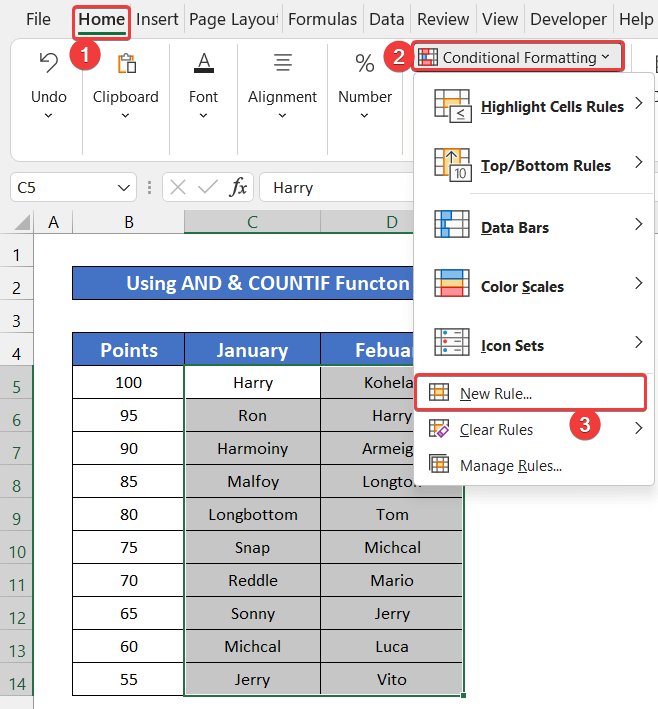
- Ένα παράθυρο διαλόγου με τίτλο Νέος κανόνας μορφοποίησης θα εμφανιστεί το παράθυρο διαλόγου.
- Τώρα, επιλέξτε το Χρησιμοποιήστε έναν τύπο για να καθορίσετε ποια κελιά θα μορφοποιηθούν επιλογή.
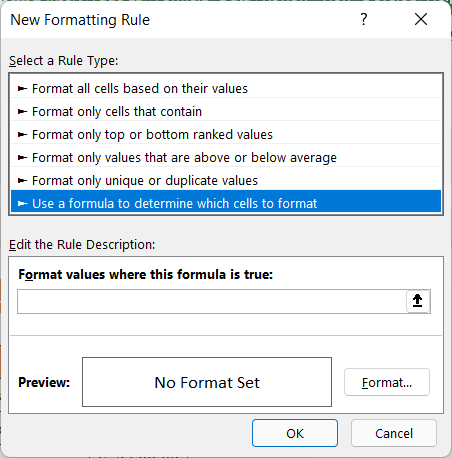
- Γράψτε τον ακόλουθο τύπο στο κενό πλαίσιο που ακολουθεί Μορφοποίηση τιμών όπου αυτός ο τύπος είναι αληθής.
=AND(COUNTIF($C$5:$C$14,C5),COUNTIF($D$5:$D$14,C5))
- Μετά από αυτό, επιλέξτε το Μορφή επιλογή.
- Ένα άλλο παράθυρο διαλόγου που ονομάζεται Κελιά μορφοποίησης θα εμφανιστεί.
- Επιλέξτε το μοτίβο επισήμανσης. Στην περίπτωσή μας, πηγαίνουμε πρώτα στο Γραμματοσειρά και επιλέξτε την καρτέλα Τολμηρό επιλογή.

- Στη συνέχεια, στο Συμπλήρωση θα δείτε επίσης το χρώμα του κελιού σε μεγεθυσμένη μορφή στην καρτέλα Δείγμα τμήμα.
- Κάντε κλικ στο OK για να κλείσετε το Κελιά μορφοποίησης παράθυρο διαλόγου.
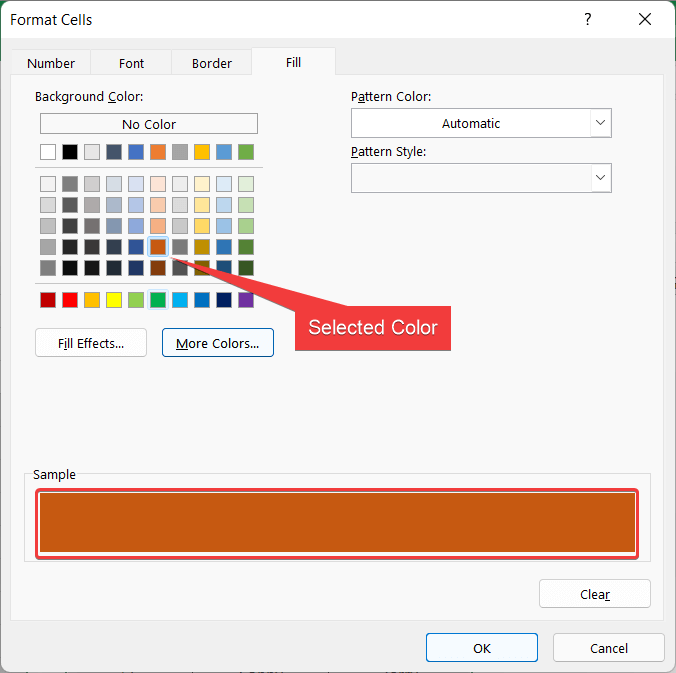
- Κάντε ξανά κλικ OK για να κλείσετε το Νέος κανόνας μορφοποίησης κουτί .
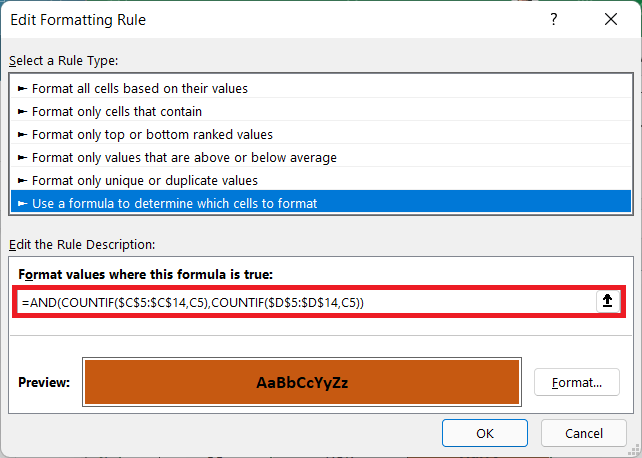
- Θα δείτε ότι τα κελιά περιέχουν διπλές τιμές στις στήλες C και D πήρε τη μορφή κελιού που επιλέξαμε.

Επιτέλους, μπορούμε να πούμε ότι η μέθοδος επισήμανσης και ο τύπος λειτούργησαν τέλεια.
🔍 Ανάλυση της φόρμουλας
Κάνουμε αυτή την κατανομή για τα κύτταρα C5 και D6 .
👉 COUNTIF($C$5:$C$14,C5): Αυτή η συνάρτηση επιστρέφει 1 .
👉 COUNTIF($D$5:$D$14,C5): Αυτή η συνάρτηση επιστρέφει 1 .
👉 AND(COUNTIF($C$5:$C$14,C5),COUNTIF($D$5:$D$14,C5)) : Αυτός ο τύπος επιστρέφει Αλήθεια. Εάν και τα δύο είναι 1 , αυτό σημαίνει ότι έχει βρει μια αντιστοιχία.
Διαβάστε περισσότερα: Πώς να επισημάνετε τα αντίγραφα σε δύο στήλες χρησιμοποιώντας τον τύπο του Excel
4. Ενσωμάτωση κώδικα VBA στο Excel
Η συγγραφή ενός κώδικα VBA μπορεί επίσης να σας βοηθήσει να επισημάνετε τα αντίγραφα σε πολλαπλές στήλες. Για να το κάνουμε αυτό, χρησιμοποιούμε το ίδιο φύλλο δεδομένων που έχουμε ήδη χρησιμοποιήσει. Το σύνολο δεδομένων μας βρίσκεται στην περιοχή των κελιών C5:D14 Τα βήματα αυτής της διαδικασίας έχουν ως εξής:
📌 Βήματα:
- Για να ξεκινήσετε την προσέγγιση, μεταβείτε στο Προγραμματιστής και κάντε κλικ στο Visual Basic. Αν δεν το έχετε αυτό, πρέπει να ενεργοποιήστε την καρτέλα Developer . Ή Μπορείτε επίσης να πατήσετε 'Alt+F11' για το άνοιγμα του Visual Basic Editor .

- Θα εμφανιστεί ένα παράθυρο διαλόγου.
- Τώρα, στο Εισαγωγή σε αυτό το πλαίσιο, κάντε κλικ στο Ενότητα .

- Στη συνέχεια, γράψτε τον ακόλουθο οπτικό κώδικα σε αυτό το κενό πλαίσιο του επεξεργαστή.

Sub Highlight_Duplicate_in_Multiple_Column() Dim rng_1 As Range, rng_2 As Range, cell_1 As Range, cell_2 As Range Dim output As Range, output2 As Range xTitleId = "Διπλασιασμός σε πολλαπλές στήλες" Set rng_1 = Application.Selection Set rng_1 = Application.InputBox("Select Range1 :", xTitleId, rng_1.Address, Type:=8) Set rng_2 = Application.InputBox("Select Range2:", xTitleId, Type:=8)Application.ScreenUpdating = False For Each cell_1 In rng_1 Data = cell_1.Value For Each cell_2 In rng_2 If Data = cell_2.Value Then cell_1.Interior.ColorIndex = 36 cell_2.Interior.ColorIndex = 36 End If Next Next Application.ScreenUpdating = True End Sub - Κλείστε το Εκδότης καρτέλα.
- Τώρα, από το Προβολή κορδέλα, κάντε κλικ στο Μακροεντολές >, Προβολή μακροεντολών.

- Ένα νέο παράθυρο διαλόγου που ονομάζεται Μάκρο θα εμφανιστεί. Επιλέξτε Highlight_Duplicate_in_Multiple_Column .
- Κάντε κλικ στο Εκτέλεση για να εκτελέσετε αυτόν τον κώδικα.

- Τέλος, θα δείτε ότι τα κελιά που περιέχουν τα παρόμοια παίρνουν το χρώμα επισήμανσης.

Τέλος, μπορούμε να πούμε ότι ο οπτικός μας κώδικας λειτούργησε με επιτυχία και είμαστε σε θέση να επισημάνουμε τα αντίγραφα σε πολλές στήλες στο φύλλο δεδομένων του Excel.
Διαβάστε περισσότερα: Πώς να επισημάνετε τα διπλότυπα σε δύο στήλες στο Excel
Συμπέρασμα
Αυτό είναι το τέλος αυτού του άρθρου. Ελπίζω ότι αυτό θα είναι χρήσιμο για εσάς και ότι θα είστε σε θέση να επισημάνετε τα διπλότυπα σε πολλαπλές στήλες στο φύλλο δεδομένων του Excel. Εάν έχετε περαιτέρω ερωτήματα ή συστάσεις, παρακαλούμε μοιραστείτε τα μαζί μας στην παρακάτω ενότητα σχολίων.
Μην ξεχάσετε να ελέγξετε την ιστοσελίδα μας ExcelWIKI για διάφορα προβλήματα και λύσεις που σχετίζονται με το Excel. Συνεχίστε να μαθαίνετε νέες μεθόδους και να εξελίσσεστε!

